※本サイトで紹介している商品・サービス等の外部リンクには、アフィリエイト広告を利用しているものがあります
こんにちは、みる(@mill_tesagyo)です。
今回は普段使用してるルンバi5+の部品交換をしてみたいと思います。

部品交換の連絡があったので早速してみたいと思います。
使用環境
今回ブラシなどを使用前後で比較しています。その際、使用環境によっては消耗具合も変わってきますので私の使用環境を書いておきます。
- 部屋の大きさ:2DK
- 使用頻度:月曜日〜金曜日、1回清掃(出勤中に自動で動くようにしてます)
部品交換の連絡
これが画面。ログインするとこんな画面になります。
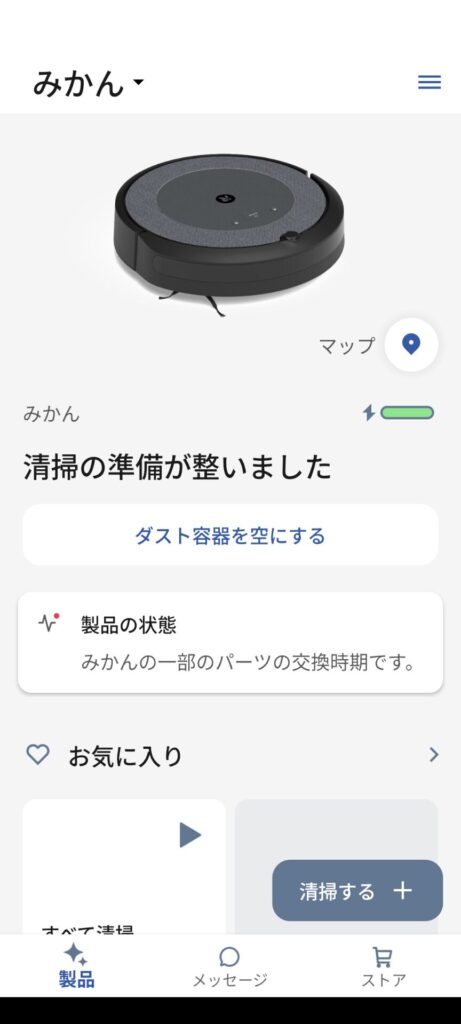
そこから「製品の状態」をタップすると交換しないといけない部品が表示されます。
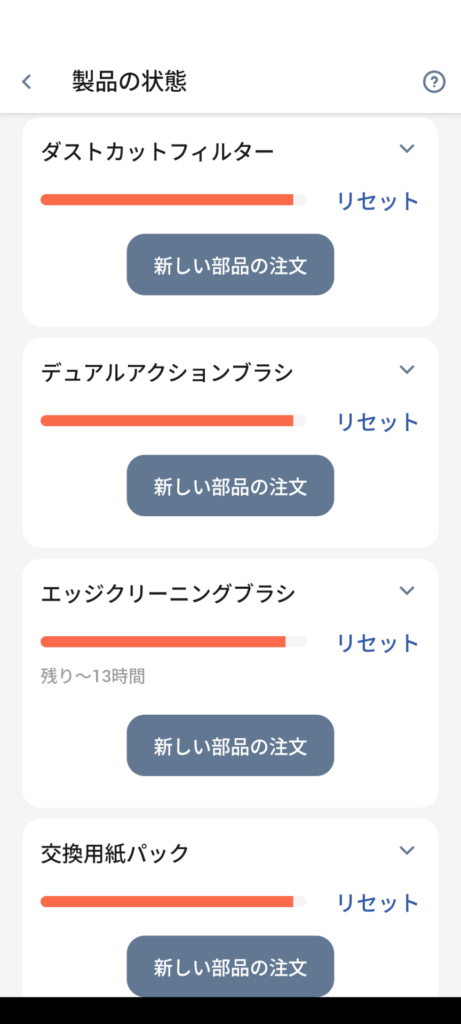
今回は全部交換必要なので順番に交換していこうと思います。
まずは部品を注文しておきましょう。

ダストカットフィルターの交換
新しいダストカットフィルターです。


本体横のボタンを押してフィルターを外します。

外します。

横にあるフィルター

横の取っ手を掴んで外します。

外したあと

ホコリもあるので綺麗にしておきましょう。

ティッシュペーパーでホコリを拭き取りました。
フィルターの前後。左が新品。右が使用済み。

フィルターがついてた場所につけます。

前後ろはフィルターの形状が差し込み口と一致するように入れてください。

あとは本体にフィルターを戻して完成です。
デュアルアクションブラシの交換
まずは本体を裏返しにします。


真ん中に付いているローラーがデュアルアクションブラシです。
新品を用意します。

本体に付いているデュアルアクションブラシを外します。
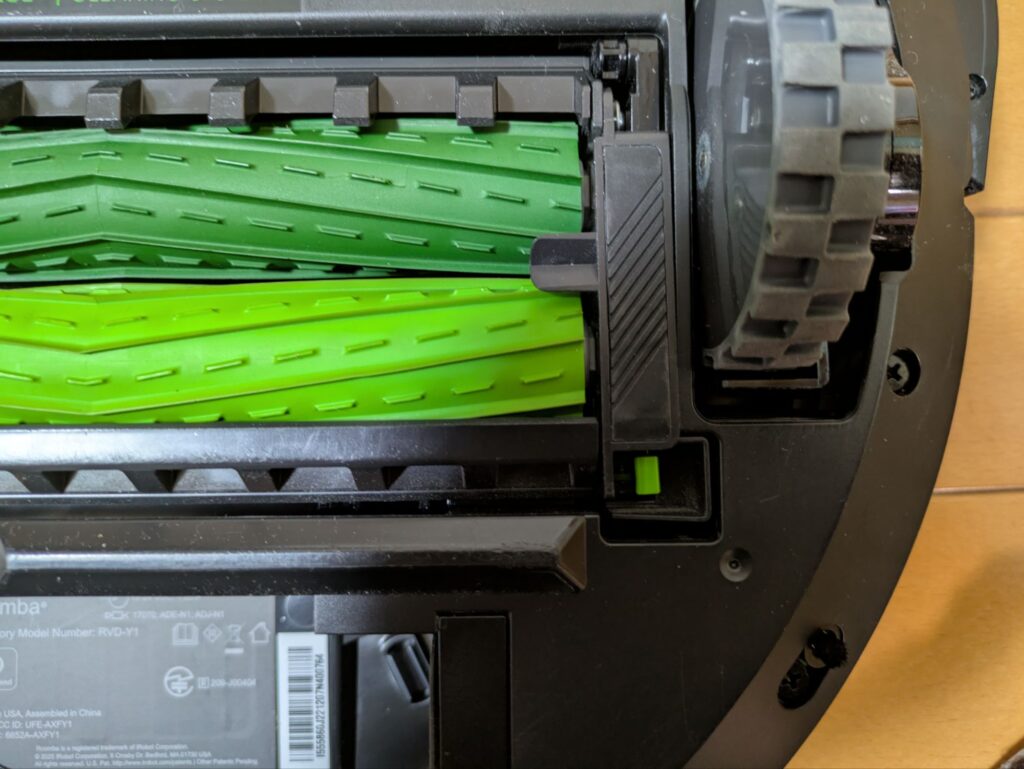
ローラー右側についている黄緑のボタンを押して上に上げます。

ローラーをずらして黄緑のローラー、緑のローラーと順番に外します。


交換ブラシの前後。左が新品。右側取り外したブラシ。

新品のブラシ拡大。

外したブラシ

汚れはあるもののゴムのヘタリとかはないのでそのまま使えるんじゃないかと思いつつ、今回は交換します。
いれる前にブラシのところを軽く掃除しましょう。

掃除後。
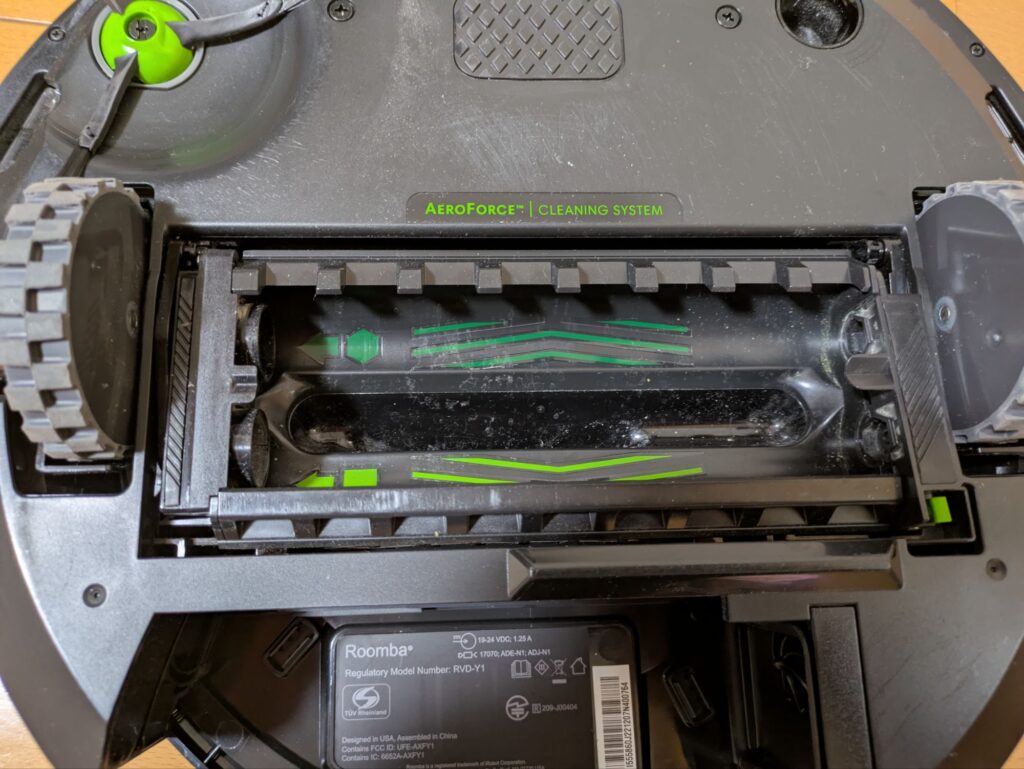
水は使わないように。
ブラシを入れていきます。
六角の絵がついている方(左側)にブラシの六角、四角がついている方を入れます。
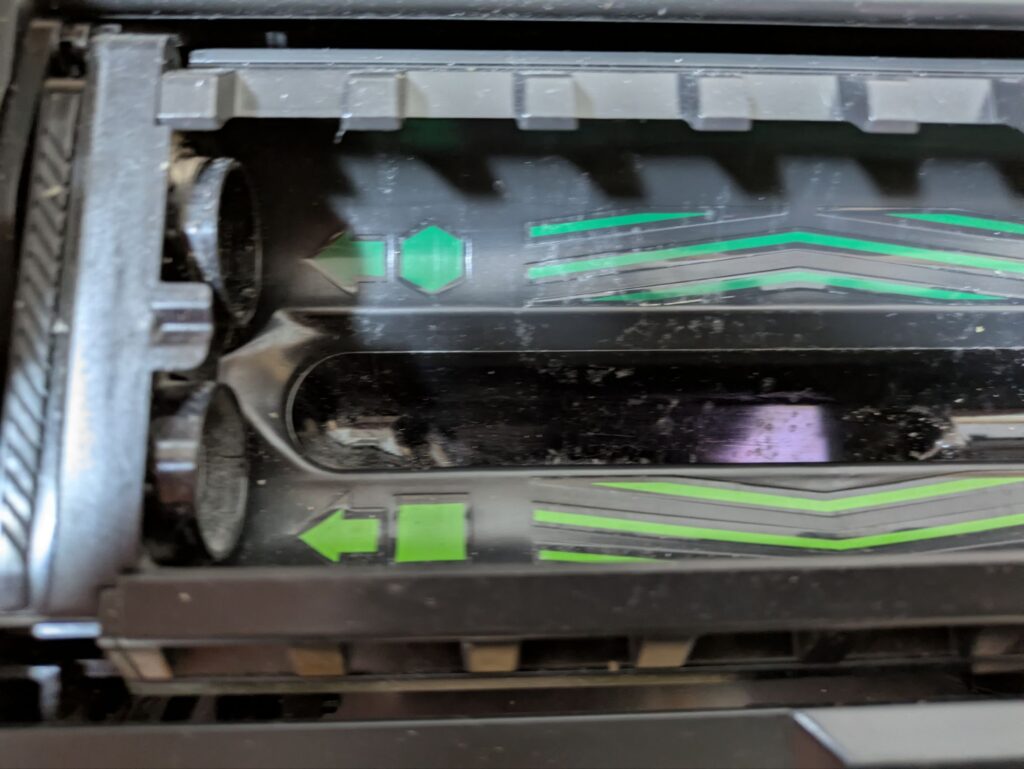

ブラシは奥の緑側から入れます。

緑を入れたところ。続けて黄緑のブラシも入れます。

最後に右側のレバーをセットして終わりです。


エッジクリーニングブラシの交換
本体をひっくり返します。


新しいブラシを用意します。

左上のブラシをマイナスドライバーで外します。外すときは左回りです。(反時計回し)

ここでマイナスドライバーなんてないよーって方向け裏技。
鍵で回せます。(ネジ穴がなめる可能性があるので自己責任で)

外したあと。左側が新品。右がが取り外したあと。

新品拡大

取り外し拡大

刷毛のバラケが少し見られるものの、普通に使えそう。ただ今回一緒に交換。
新しいブラシをセット

あとはネジを締めて完成。(右回し。時計回しです。)締めるときはマイナスドライバー推奨。カギだとネジ穴を舐めそう。ネジもプラスチックなので回転方向に弱いです。


ネジ締めたあと。
フィルターの格納方法

爪の溝を入れる。そのまま押し込む。

交換用紙パックの交換
ダストボックスを開けます。

膨れてるフィルターがあります。

フィルターの灰色部分を引き抜きます。


引き抜いたあと。

新品と使用済みの比較

今回は純正品を使用しましたが、ネットで調べると互換性のある紙パックが多くあるので
今度はそちらを試してみたいと思います。(金銭面でも優秀)
フィルターを同じ場所に差し込みます。

角の溝に紙パックの溝を差し込みます。
すると自動で紙パックの穴が開いた状態でセットされます。
ふたの裏にも差し込み方と取り出し方が書かれているので参考にしてください。

これでおわり。
紙パックフィルターの絵が描かれている所には新品の紙パックをセットすることができます。
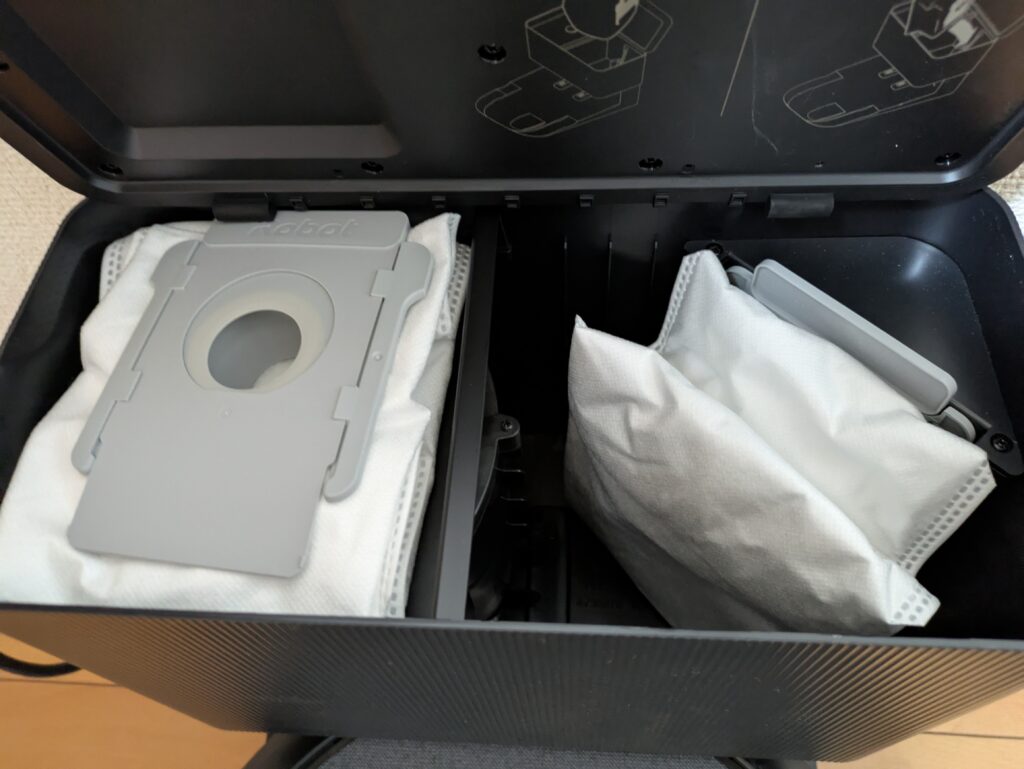
私は3つ入りの紙パックを買ったので、箱に入れたまま押し入れに入れています。
使用時間をリセットする。
最後にアプリの時間をリセットしましょう。
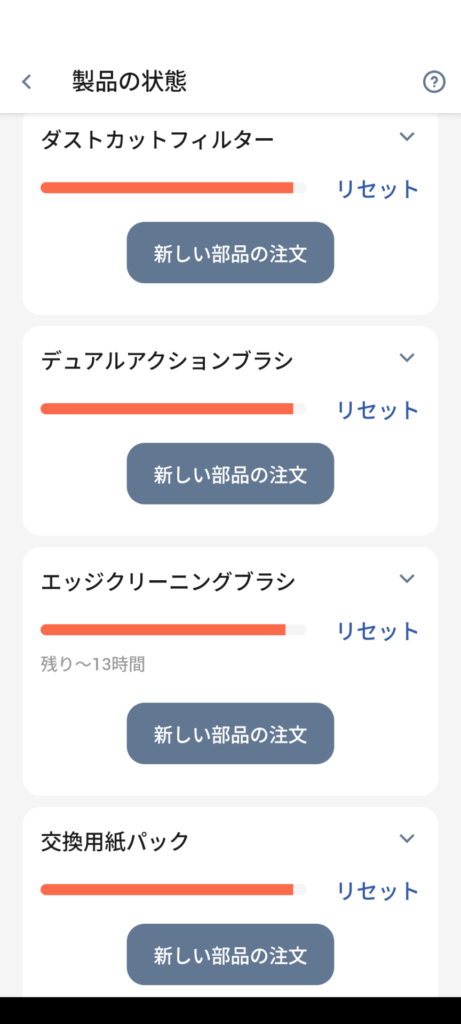
交換した部品のリセットボタンを押します。
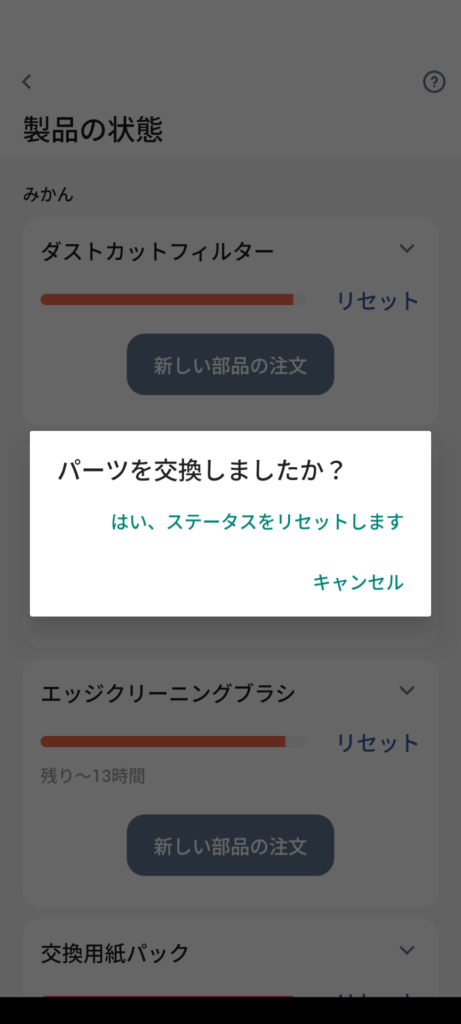
「はい、ステータスをリセットします」をタップ。
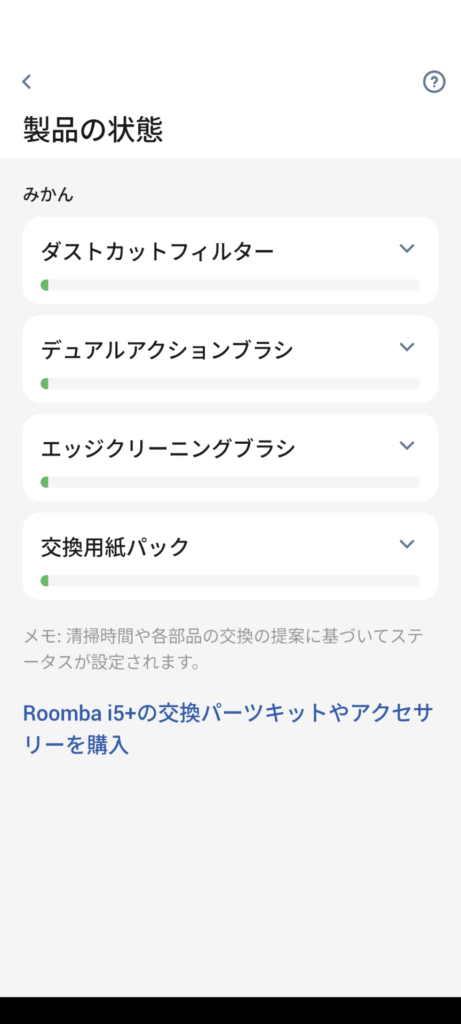
こんな感じになればOKです。
